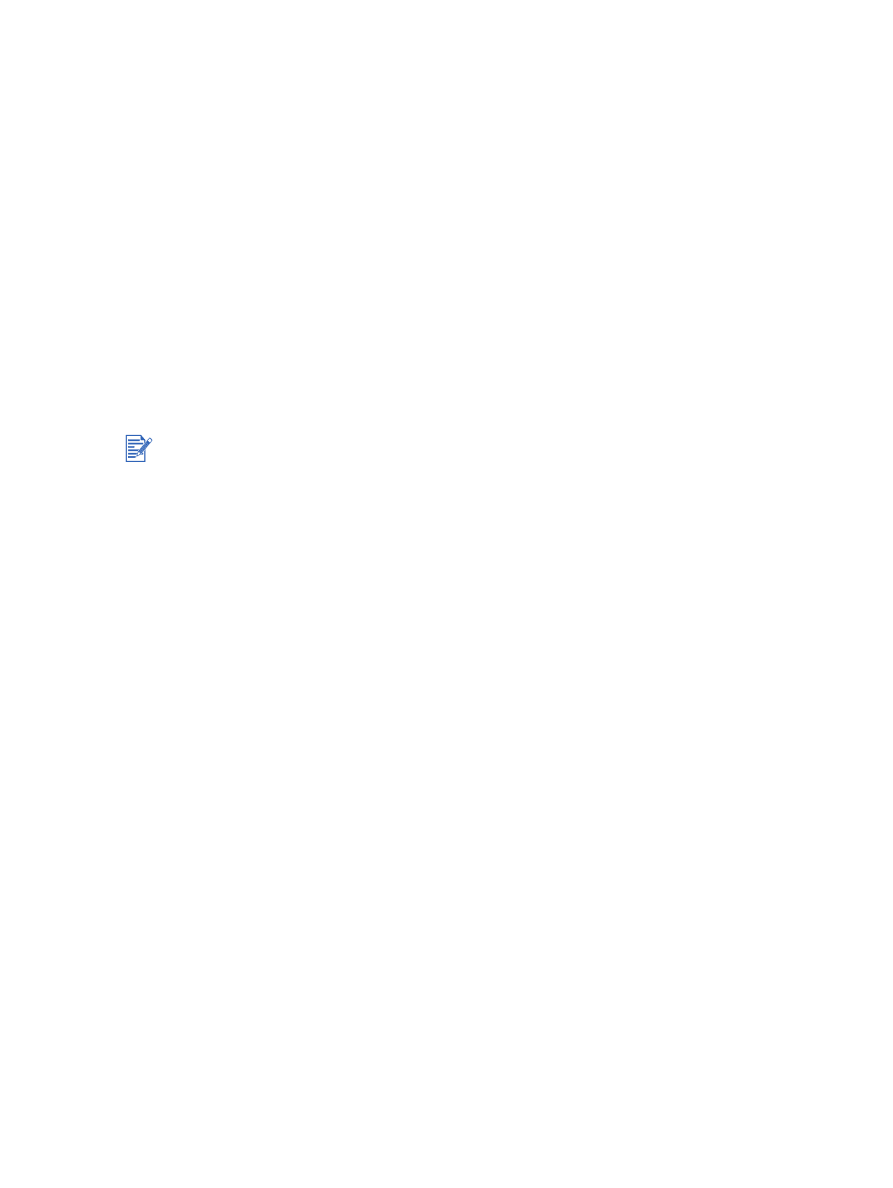
Podłączanie do sieci (Mac OS)
1
Po konfiguracji zewnętrznego serwera druku HP Jetdirect i portu sieciowego na
komputerze, uruchom komputer i upewnij się, że żadne programy nie są uruchomione.
2
Włóż dysk Starter CD do stacji dysków CD-ROM. Spowoduje to automatyczne
uruchomienie menu dysku.
Jeśli menu dysku CD nie zostanie uruchomione automatycznie, kliknij dwukrotnie ikonę
CD na pulpicie, a następnie kliknij dwukrotnie ikonę
Konfiguracja
.
3
Kliknij
Zainstaluj sterownik
.
4
Postępuj zgodnie z instrukcjami wyświetlanymi na ekranie.
5
Mac OS 9.1.x i 9.2.x
i
Gdy pojawi się polecenie, uruchom ponownie komputer.
ii
W menu
Jabłko
wybierz funkcję
Wybieracz
.
iii Wybierz
hp inkjet xx
w lewym górnym rogu okna Wybieracza, gdzie xx oznacza
numer wersji aktualnego sterownika drukarki.
iv Wybierz
deskjet 9600
w prawym oknie ekranu Wybieracza.
v
Zamknij Wybieracz.
Mac OS X (10.1 i nowsze wersje)
i
Otwórz “Centrum druku” znajdujące się w folderze “Aplikacje\Narzędzia”.
ii
Kliknij
Dodaj
.
iii Wykonaj jedną z poniższych czynności:
•
W przypadku korzystania z sieci AppleTalk, z menu podręcznego wybierz opcję
AppleTalk
.
•
W przypadku korzystania z sieci IP, z menu podręcznego wybierz opcję
hp IP
Printer
(Drukarka IP), a następnie podaj adres IP drukarki.
iv W razie potrzeby wybierz opcję Zone (Strefa).
v
Wybierz
deskjet 9600
na liście drukarek, a następnie kliknij
Dodaj
.
Obok nazwy drukarki na liście drukarek pojawi się kropka, co oznacza, że drukarka
jest drukarką standardową.
vi Zamknij “Centrum druku”.
Najpierw zainstaluj zewnętrzny serwer druku HP Jetdirect, a następnie podłącz drukarkę do
sieci i zainstaluj oprogramowanie drukarki na komputerze.
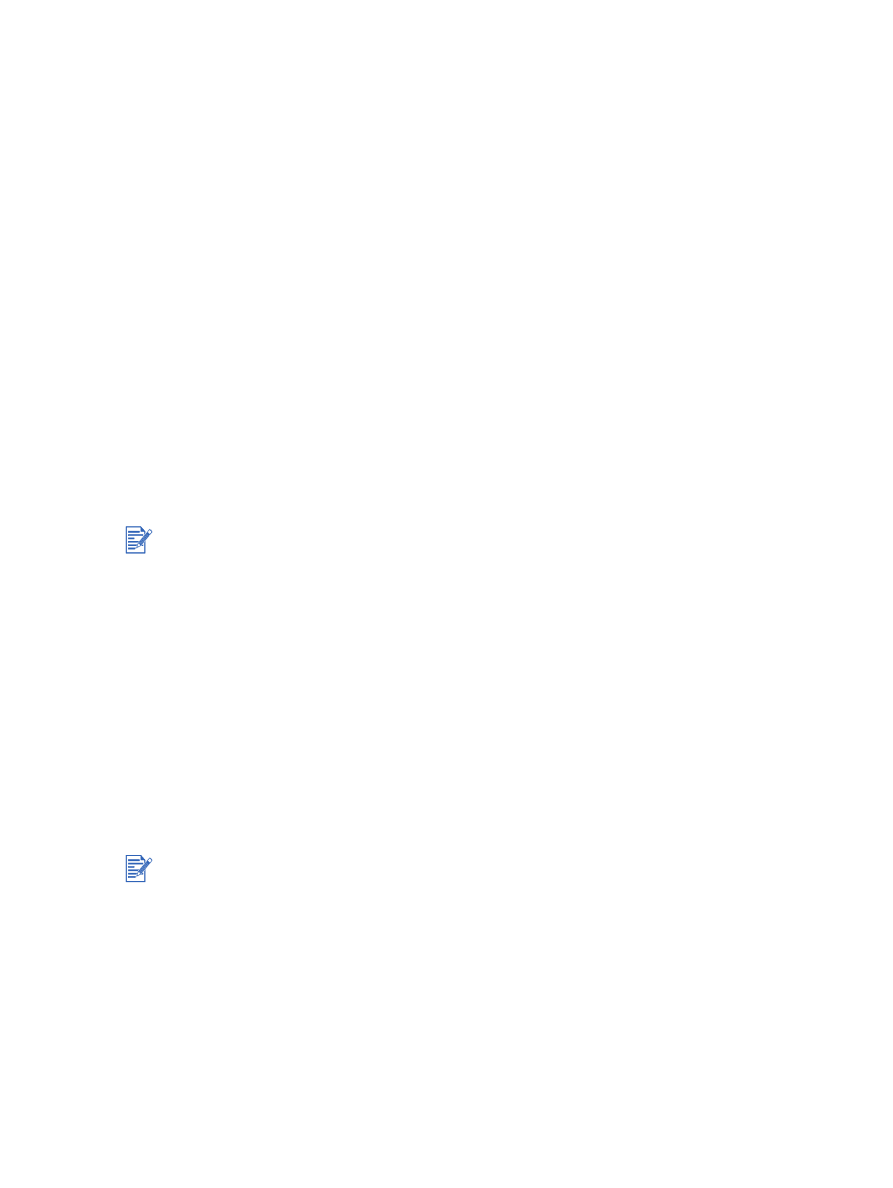
2-14
PLWW